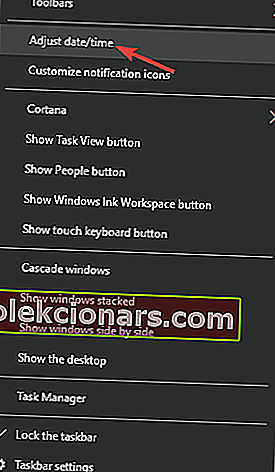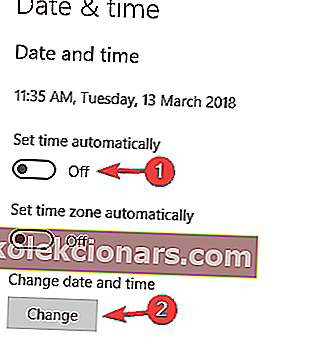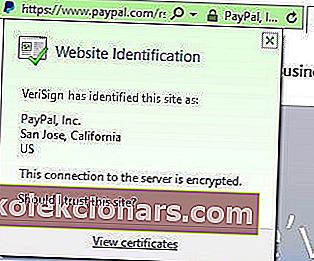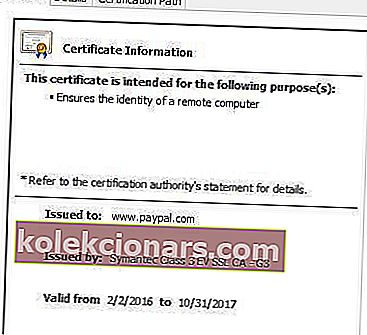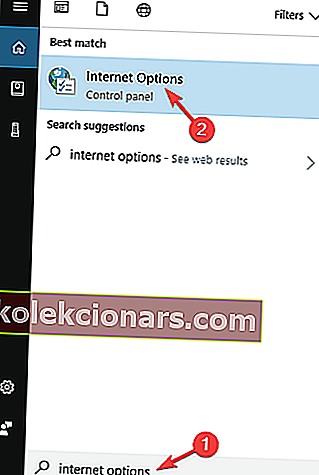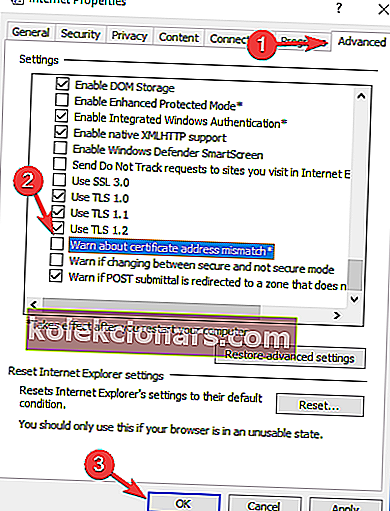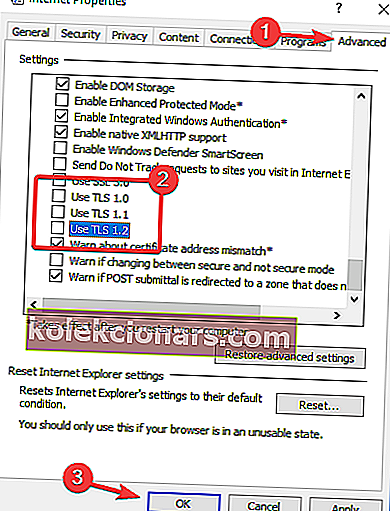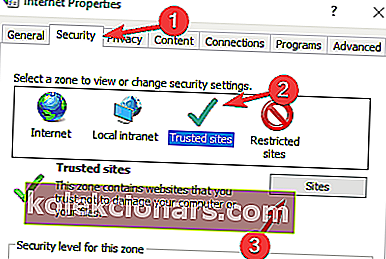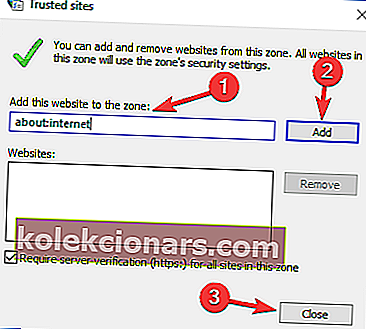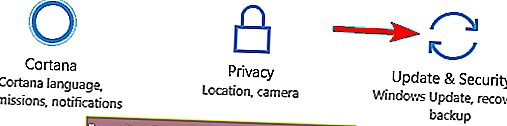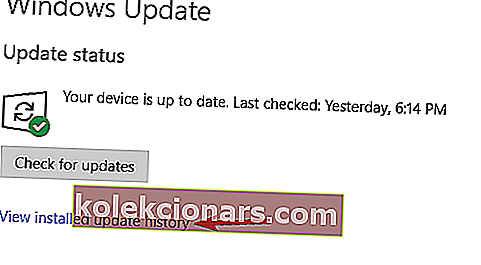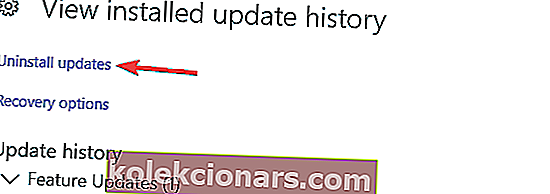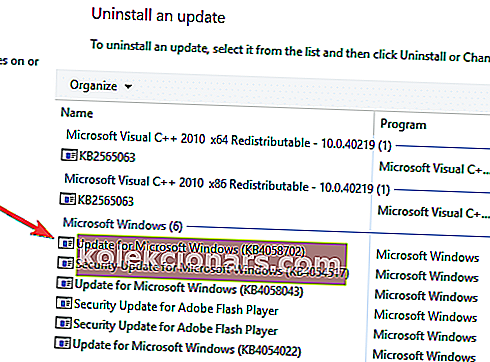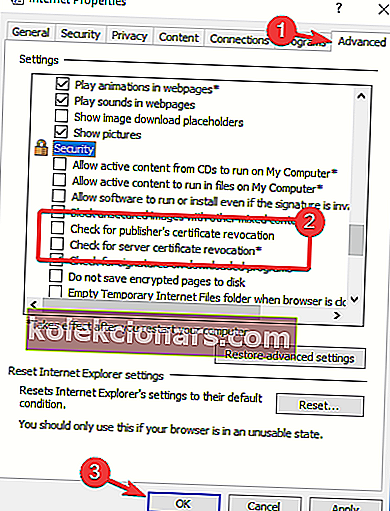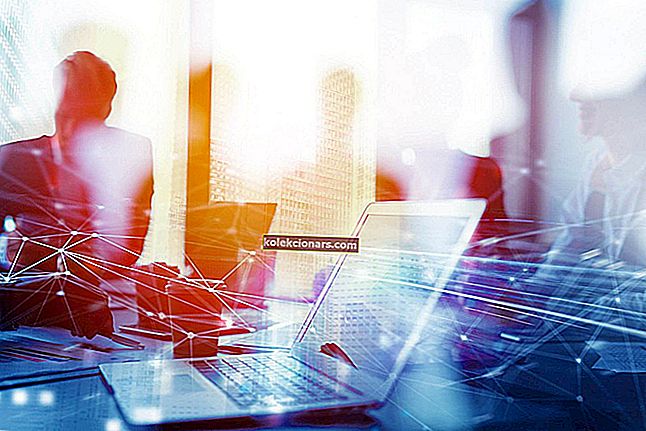- Pripojenie k internetu a prehľadávače nie sú v týchto problémových časoch voliteľné, takže akékoľvek problémy musia byť vyriešené rýchlo.
- Ak sa vám počas prehľadávania zobrazuje správa Vyskytla sa chyba so správou bezpečnostného certifikátu tejto webovej stránky , postupujte podľa pokynov v tejto príručke.
- V našej sekcii Softvér nájdete množstvo ďalších nástrojov.
- Ak máte záujem o zmenu prehliadača alebo ďalšie informácie, preskúmajte naše Centrum prehľadávačov.

Internet je nenahraditeľnou súčasťou nášho každodenného života, ale bohužiaľ, množstvo používateľov systému Windows 10 nahlásilo problémy pri prístupe na určité webové stránky.
Podľa nich dostávajú Došlo k problému so správou o bezpečnostnom certifikáte tohto webu v ich prehliadači, takže sa pozrime, ako tento problém vyriešiť.
Predtým, ako začneme, musíme spomenúť, že tento problém môže postihnúť takmer akýkoľvek prehliadač, takže aj keď ho zmeníte, bude sa u vás stále vyskytovať.
Niektorí používatelia nahlásili tento problém pri pokuse o prístup na konkrétne webové stránky, ako je napríklad Facebook, zatiaľ čo iní tento problém nahlásili takmer na každej webovej stránke.
Môže to byť problémový problém, ale našťastie existuje oprava.
Ako opravím chybu bezpečnostného certifikátu webových stránok?
Mnoho používateľov uviedlo, že nemôžu získať prístup k svojim obľúbeným webovým serverom z dôvodu Vyskytol sa problém s chybou bezpečnostného certifikátu tohto webu . Keď už hovoríme o tomto probléme, sú to niektoré z najbežnejších problémov, ktoré používatelia nahlásili:
- Vyskytol sa problém s bezpečnostným certifikátom tejto webovej stránky. Nie je možné pokračovať, obísť všetky webové stránky, chybový kód 8 - S bezpečnostným certifikátom webovej stránky môže nastať široká škála problémov. Väčšinu z týchto problémov by ste však mali byť schopní opraviť pomocou niektorého z našich riešení.
- Vyskytol sa problém s bezpečnostným certifikátom tohto webu IE11, Microsoft Edge, Firefox, Google Chrome - Tento problém sa môže týkať takmer všetkých webových prehľadávačov. Ak k tomu dôjde, skúste v prehliadači obnoviť predvolené nastavenia a vyčistiť medzipamäť.
- Vyskytol sa problém s bezpečnostným certifikátom tejto webovej stránky Windows Update - mnoho používateľov nahlásilo túto chybu po nainštalovaní novej služby Windows Update. Aktualizácie niekedy môžu spôsobiť určité problémy a na odstránenie problému je potrebné problémovú aktualizáciu odstrániť a zablokovať.
- Vyskytol sa problém s bezpečnostným certifikátom tejto webovej stránky. Kaspersky, Avast - váš antivírus je jednou z najbežnejších príčin tohto problému. Na odstránenie problému sa odporúča upraviť nastavenia softvéru. Ak to nefunguje, možno budete musieť prepnúť na iný nástroj.
1. Skontrolujte antivírusový program
 Ak sa vám vo vašom počítači zobrazuje problém so správou o bezpečnostnom certifikáte tohto webu , príčinou môže byť váš antivírus.
Ak sa vám vo vašom počítači zobrazuje problém so správou o bezpečnostnom certifikáte tohto webu , príčinou môže byť váš antivírus.
Presnejšie povedané, niekedy môže interferovať s vaším webovým prehliadačom a spôsobiť výskyt tejto a ďalších chýb.
Problém však môžete vo väčšine prípadov vyriešiť jednoduchou zmenou nastavení antivírusu. Jediné nastavenie môže niekedy narušiť váš prehľadávač a spôsobiť tento problém.
Ak to nefunguje, môžete problém vyriešiť dočasným vypnutím antivírusu.
Ak to nefunguje, možno budete musieť softvér odstrániť. Po odinštalovaní skontrolujte, či problém stále pretrváva. Ak nie, mali by ste zvážiť prechod na iný nástroj.
Bitdefender dôrazne odporúčame z mnohých dôvodov, ale najdôležitejšie je, že tento antivírus mal najlepšiu mieru detekcie za posledných 5 rokov.
A to hlavne preto, že toto špičkové riešenie využíva rtificial inteligenciu a ďalšie technológie na predvídanie, detekciu a blokovanie aj najnovších hrozieb.
V neposlednom rade Bitdefender prichádza s optimalizačnými nástrojmi, ktoré skracujú čas na spustenie počítača a spotrebuje iba málo svojich zdrojov.

Bitdefender Antivirus Plus
Bitdefender nielenže vyrieši problém s bezpečnostným certifikátom webovej stránky, ale tiež ochráni váš počítač pred akýmikoľvek hrozbami. Skúšobná verzia zdarma Získajte ju hneď teraz2. Skontrolujte čas a dátum počítača
- Kliknite na ikonu hodín v pravom dolnom rohu a vyberte možnosť Upraviť dátum / čas .
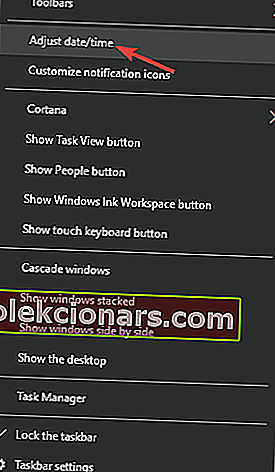
- Skontrolujte si čas a dátum. Ak váš čas a dátum nie sú z nejakého dôvodu správne, musíte vypnúť možnosť Nastaviť čas automaticky a potom kliknúť na tlačidlo Zmeniť .
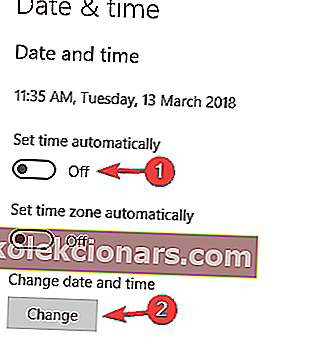
- Nastavte si čas a dátum a kliknite na Zmeniť .
- Ak je problém vyriešený, zapnite možnosť Nastaviť čas automaticky .
Je v systéme Windows 10 nesprávny čas? Tu je kompletný sprievodca riešením tohto problému!
3. Nainštalujte certifikáty
Pre Internet Explorer
- Kliknite na Pokračovať na tento web (neodporúča sa) . Mali by ste vidieť červený adresný riadok spolu s varovaním o certifikáte.
- Kliknutím na tlačidlo Chyba certifikátu otvoríte informačné okno.
- Kliknite na Zobraziť certifikáty , potom na Inštalovať certifikát a postupujte podľa pokynov.
- Ak sa zobrazí varovná správa, kliknite na tlačidlo Áno .
Poznámka: Certifikáty by ste mali inštalovať iba z dôveryhodných webových stránok. Ak máte podozrenie, že webová stránka, na ktorú sa pokúšate dostať, je škodlivá, neinštalujte jej certifikát.
Skontrolujte certifikát webu, ktorý sa pokúšate navštíviť
- Kliknite na ikonu zámku vedľa názvu webovej stránky a vyberte možnosť Zobraziť certifikáty .
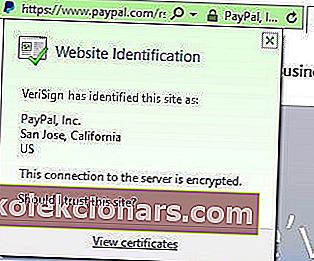
- Skontrolujte, či sa pole Vydané do zhoduje s webom, ktorý sa pokúšate navštíviť.
- Okrem toho skontrolujte sekciu Vydané od, aby ste potvrdili, že certifikát podpísal skutočný bezpečnostný spolok.
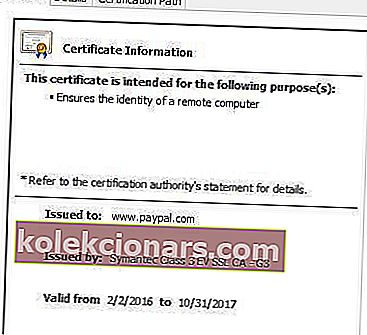
Ak chcete mať prístup k vydávaným webovým stránkam a udržať svoj počítač v bezpečí, odporúčame vám použiť spoľahlivú sieť VPN so zvýšeným zabezpečením. Získajte súkromný prístup na internet a chráňte svoj počítač pred útokmi počas prehliadania. Toto vynikajúce riešenie VPN maskuje aj vašu IP adresu a blokuje všetky nechcené prístupy.
4. Vypnite možnosť Varovanie pred nesúladom adresy certifikátu
- Stlačte kláves Windows + S a vstúpte do Možnosti Internetu . V ponuke vyberte položku Možnosti Internetu .
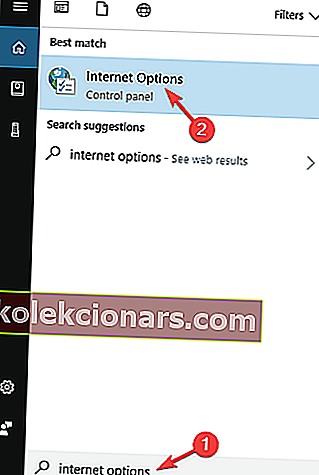
- Prejdite na kartu Rozšírené a posuňte sa nadol do sekcie Zabezpečenie .
- Vyhľadajte možnosť Varovať pred nesúladom adresy certifikátu a zrušte jej začiarknutie .
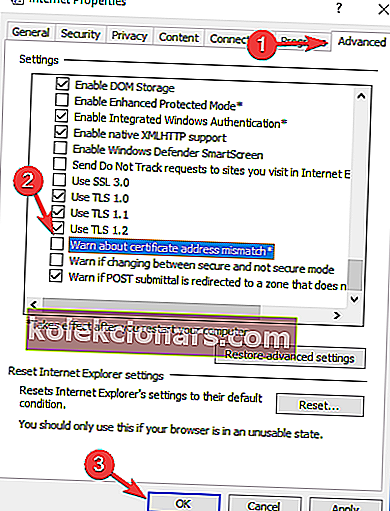
- Kliknite na tlačidlo Použiť a OK a reštartujte počítač.
5. Zakážte možnosti TLS
- Otvorte Možnosti internetu a prejdite na kartu Rozšírené . Ak chcete zistiť, ako to urobiť, pozrite si riešenie 3, kde nájdete podrobné pokyny.
- Vyhľadajte položky Použiť TLS 1.0 , Použiť TLS 1.1 a Použiť TLS 1.2 a zrušte ich začiarknutie.
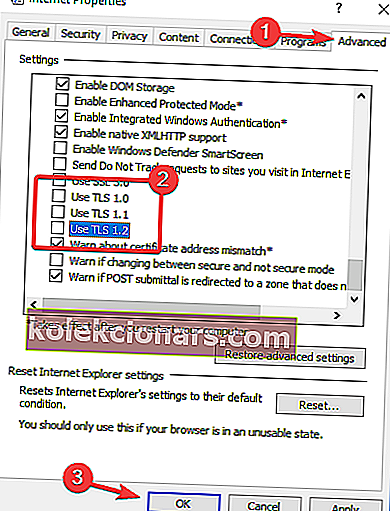
- Kliknutím na tlačidlo Použiť a OK uložte zmeny.
- Reštartujte prehliadač a skontrolujte, či je problém vyriešený.
6. Zmeňte nastavenie dôveryhodných serverov
- Otvorte položku Možnosti Internetu a prejdite na kartu Zabezpečenie . Teraz vyberte Dôveryhodné weby a kliknite na tlačidlo Weby .
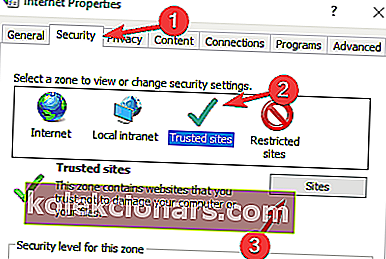
- Do vstupného poľa zadajte about: internet a kliknite na Pridať . Teraz kliknite na tlačidlo Zavrieť .
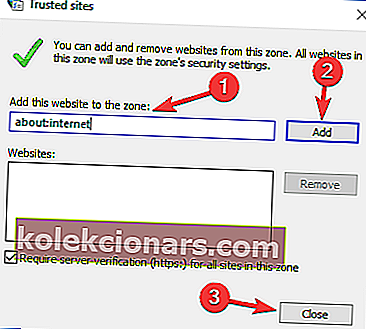
- Uložte zmeny a skontrolujte, či je problém vyriešený.
7. Odstráňte problematickú aktualizáciu
- Stlačením klávesu Windows + I otvorte aplikáciu Nastavenia .
- Keď sa otvorí aplikácia Nastavenia , prejdite do sekcie Aktualizácia a zabezpečenie .
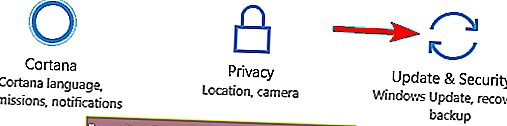
- Teraz kliknite na Zobraziť históriu nainštalovaných aktualizácií .
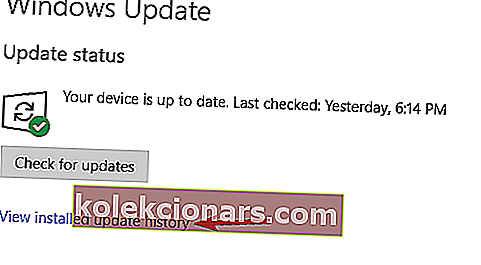
- Zobrazí sa zoznam posledných aktualizácií. Zapamätajte si alebo si zapíšte niekoľko posledných aktualizácií. Teraz kliknite na Odinštalovať aktualizácie .
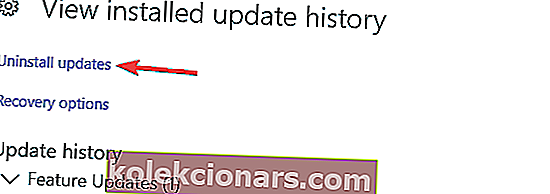
- Vyhľadajte poslednú aktualizáciu v zozname a dvojitým kliknutím ju odstráňte.
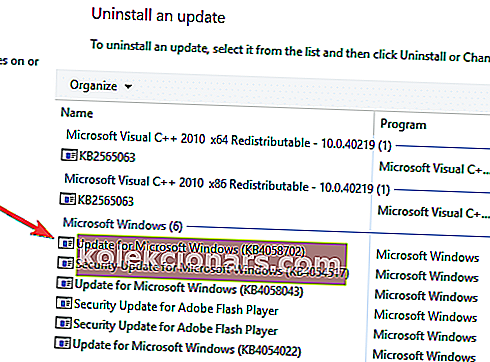
Po odstránení aktualizácie skontrolujte, či je problém vyriešený. Ak sa problém neobjaví znova, znamená to, že to spôsobila aktualizácia.
Pamätajte, že Windows 10 má tendenciu inštalovať chýbajúce aktualizácie bez vášho vedomia.
Aby sa zabránilo opätovnému výskytu tohto problému, odporúča sa zabrániť systému Windows v automatickej inštalácii aktualizácií.
Po zablokovaní inštalácie aktualizácie sa problém už neobjaví.
8. Zmeňte možnosti odvolania servera
- Otvorte okno Možnosti Internetu .
- Teraz prejdite na kartu Rozšírené a v sekcii Zabezpečenie zakážte Skontrolovať zrušenie certifikácie vydavateľa a Skontrolovať zrušenie certifikátu servera .
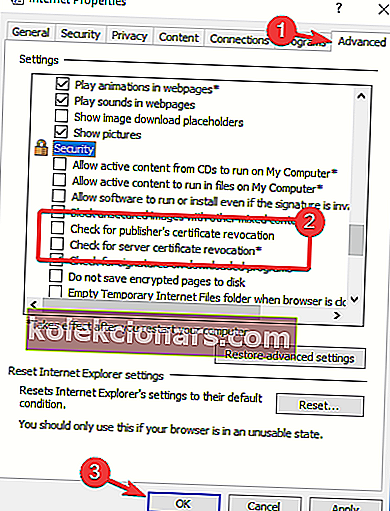
- Kliknutím na tlačidlo Použiť a OK uložte zmeny.
- Reštartujte počítač a skontrolujte, či sa tým problém nevyrieši.
9. Obnovte predvolené nastavenie prehľadávača
 Uvedené chybové hlásenie sa môže zobraziť v ľubovoľnom prehľadávači a môže to byť spôsobené jeho nastavením. Ak chcete problém vyriešiť, nezabudnite v prehliadači obnoviť predvolené hodnoty.
Uvedené chybové hlásenie sa môže zobraziť v ľubovoľnom prehľadávači a môže to byť spôsobené jeho nastavením. Ak chcete problém vyriešiť, nezabudnite v prehliadači obnoviť predvolené hodnoty.
Týmto spôsobom odstránite vyrovnávaciu pamäť, nainštalované rozšírenia a obnovíte pôvodné nastavenia.
Proces resetovania je vo všetkých prehľadávačoch viac-menej rovnaký. Nezabudnite preto resetovať všetky prehľadávače, ktoré používate vo svojom počítači. Po resetovaní prehľadávača by mal byť problém vyriešený.
Certifikáty sú dosť dôležité, pretože sa používajú na šifrovanie vašich údajov a ich ochranu pred škodlivými používateľmi.
Dúfame, že sme vám pomohli vyriešiť tento problém. Ak máte nejaké návrhy, nechajte ich nižšie v sekcii Komentáre.
Poznámka redakcie: Tento príspevok bol pôvodne publikovaný v apríli 2018 a bol prepracovaný a aktualizovaný v septembri 2020 kvôli aktuálnosti, presnosti a komplexnosti.